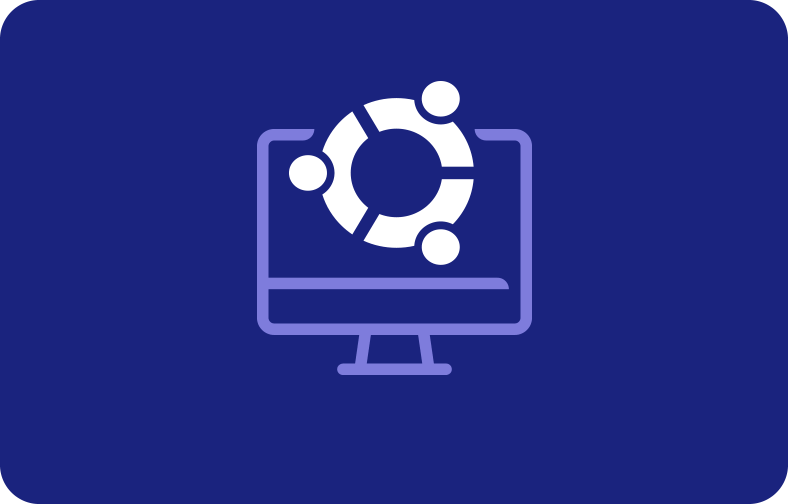Ubuntu bir güvenlik duvarı ile mi geliyor
Önceden yüklenmiş veya otomatik bir güvenlik duvarı var mı
sudo UFW REDY 300: 310/TCP
Ubuntu Güvenlik Güvenlik Duvarının Nasıl Kullanılacağı Üzerine Komple Kılavuz
Siber suçların şimdiki çağında ve özellikle BT ile ilgili endüstride manşetlerin sayfalarına baskın olan faaliyetlerinde, sunucularınızın güvenliğini sağlamak için ekstra önlemler almak zorunlu hale gelir. Ve aslında, bu noktada en etkili güvenlik önlemlerinden biri, güvenlik sistemlerinizi sunuculara ek bir güvenlik katmanı ile tamamen yükseltmektir.
Ubuntu Güvenlik Güvenlik Duvarını Kurmak ve Kullanmak İçin 7 Adım: Adım Adım Kılavuz
Sunucunuzun güvenliğini artırdığınızda’t Yalnızca sunucuyu koruyun, aynı zamanda verilerinizin güvenliğini ve güvenliğini de sağlar. Bunu etkili bir şekilde nasıl başarıyorsunuz? Ubuntu 18’de UFW’yi yapılandırın.04 VPS veya Ubuntu 20.04
-
- 1. Adım: Sunucunuzu Ubuntu Güvenlik Duvarı ile Koruma
- Adım 2: Ubuntu 18’de Güvenlik Duvarı Karmaşık Olmayan Güvenlik Duvarı ile Yapılandırma.04
- Adım 3: Ubuntu 18’de Sistem Güvenlik Duvarı Kurallarını Ayarlama.04 Sudo UFW ile
- UFW karmaşık olmayan güvenlik duvarı ile bağlantı noktalarını aç ve kapat
- Belirli protokoller ekleyin
- Portları kapatın
- Belirli IP adresleri
- Alt ağlar
- Belirli bir ağ arayüzüne bağlantılar
- Kural numarasına göre kuralları silme
- Gerçek kurala göre
Bir güvenlik duvarı, gelen veya giden ağ trafiğini izlemek ve filtrelemek için etkili bir araç olarak tanımlanır. Güvenlik duvarları genellikle belirli trafiğe engel olup olmayacağını veya izin verilip verilmeyeceğini belirlemek için bir dizi güvenlik düzenlemesi koyarak çalışır. Güvenlik duvarlarıyla, sunucunuzun gelen ve giden bağlantıları üzerinde tam bir kontrole sahip olacaksınız. Bu parçada biz’Ubuntu 18’de UFW ile bir güvenlik duvarı yapılandırma hakkında bilmeniz gereken her şeyi alacak.4
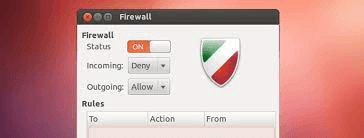
1. Adım: Sunucunuzu Ubuntu Güvenlik Duvarı ile Koruma
Daha önce de belirtildiği gibi, güvenlik duvarları sadece bilgisayar yazılımı veya donanımdır. Birincil amaçları, sunucunuzun gelen ve giden trafiğini izlemek ve kontrol etmektir. Sunucunuza ek bir güvenlik katmanı sağlama söz konusu olduğunda, güvenlik duvarlarını önemli bir öğeyi düşünün. Daha da önemlisi, internet bağlantılı bir bilgisayara sahip olmak, sunucunuz için bir güvenlik duvarı kurmanız gerektiğini gösterir
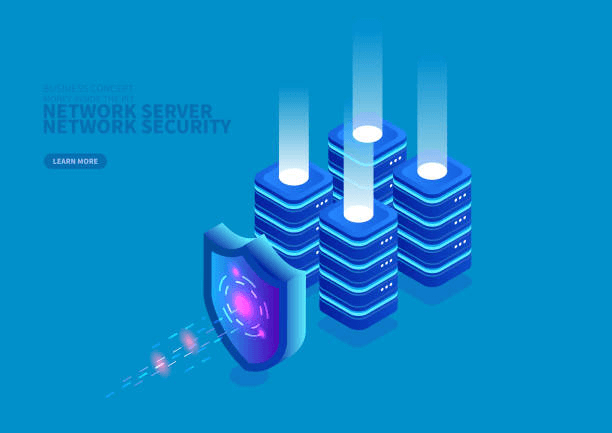
Örneğin, Linux en güvenli işletim sistemlerinden birine sahip açık kaynaklı bir sistemdir. Genellikle yerleşik güvenlik özellikleriyle yapılandırılırlar. Ancak, herhangi bir yazılım gibi’mükemmel ve istismarlara karşı savunmasız olabilir. O’Neden ek bir güvenlik katmanı kurmak önemlidir çünkü asla çok dikkatli olamazsınız?
Adım 2: Ubuntu 18’de Güvenlik Duvarı Karmaşık Olmayan Güvenlik Duvarı ile Yapılandırma.04
Biz’Daha önce bahsetti, Ubuntu 18.04 genellikle varsayılan olarak yerleşik karmaşık olmayan güvenlik duvarı (UFW) bulunur, ancak kazandı’t etkin. Yani, ilk adım UFW’yi etkinleştirmektir.
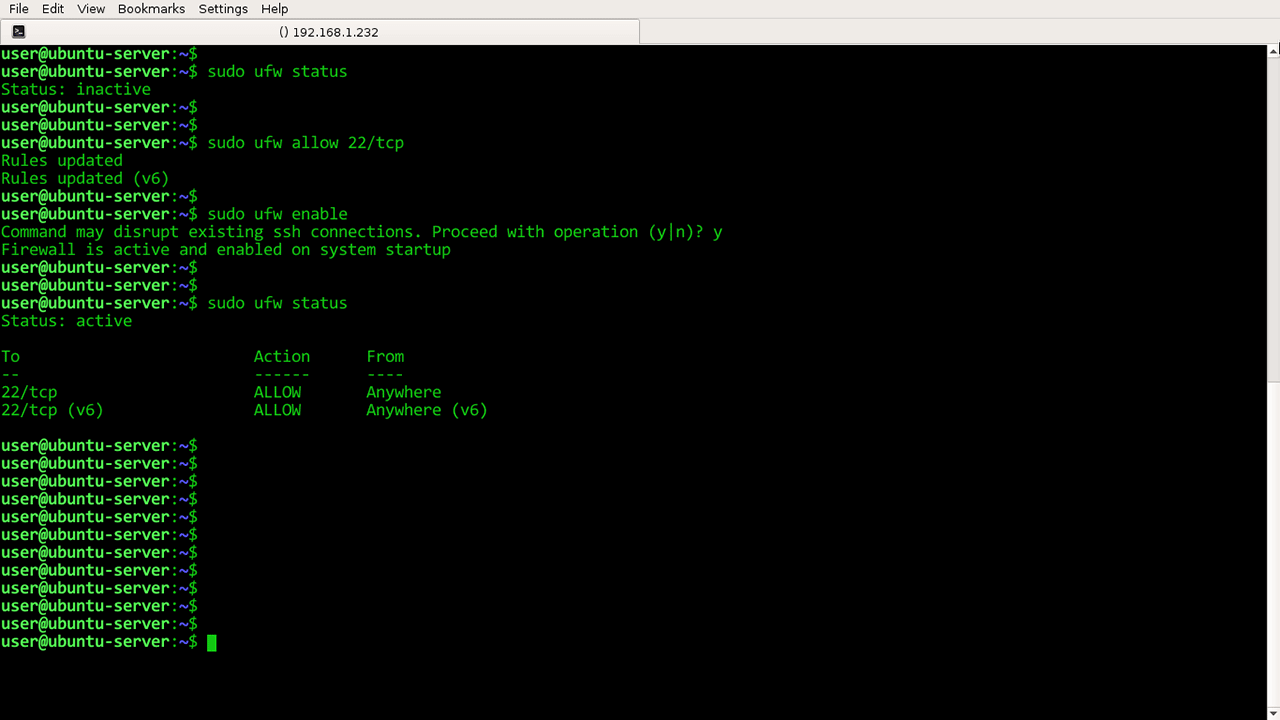
Bunu nasıl yapıyorsun? İzin vermek’Sizi adım adım süreçten geçirir:
İlk olarak, belirli SSH bağlantıları aracılığıyla genellikle VPS olarak kısaltılmış sanal özel sunucuyu bağlayın. Alternatif olarak, Ubuntu’nuz yerel olarak çalıştırılıyorsa, bir terminal açarak VPS’yi tıklayabilirsiniz
Bir zamanlar sen’VE, SSH erişimi yoluyla sunucuya uygun erişimi kazandı, daha sonra UFW’yi etkinleştirebilirsiniz. Aşağıdaki komutu çalıştırın:
sudo ufw enable
Bu komutu çalıştırdıktan sonra, Ubuntu sunucusuna anında erişim kazanmalısınız. Eğer hatalarla karşı karşıyaysanız “komut bulunamadı,” UFW’yi farklı bir komut kullanarak yüklemelisiniz. Bu istemi takip edin:
sudo apt-get yükleme UFW
Kurulumdan sonra, UFW durumunu kontrol etmek için aşağıdaki komutu çalıştırın:
sudo apt-get yükleme UFW
Sudo UFW uygulama listenizde görüntülendiği gibi, UFW etkinleştirilecek
Unutmayın, varsayılan güvenlik duvarı ayarları giden bağlantılara izin verir ve gelen tüm bağlantıları reddetmek. Bu güvenlik duvarı yapılandırması birçok kullanıcı için uygun olabilir. Ancak, uygulamalarınız ve diğer ağ hizmetleriniz varsa, ağ hizmetlerinizi kapsayan bazı kurallar oluşturabilirsiniz
İzin vermek’bazı kurallar oluşturmaya bir göz atın!
Adım 3: Ubuntu 18’de Sistem Güvenlik Duvarı Kurallarını Ayarlama.04 Sudo UFW ile
Güvenlik duvarı kuralları, erişim kontrol mekanizmaları olarak kullanılan bir dizi kuraldır. Bu kurallar, ağınızı zararlı ve yetkisiz uygulamalardan ve erişimden korumak için ayarlanmıştır. Sistem güvenlik duvarı kuralları ve UFW yapılandırma dosyası ile siz’UFW’yi otomatik olarak yapılandırarak, giden tüm bağlantılara izin verecek ve gelen tüm bağlantıları reddetmek.
Sonuç olarak, sunucunuza ulaşmaya çalışan herkes sunucunuza olan bağlantıdan reddedilecektir
Önceden yüklenmiş veya otomatik bir güvenlik duvarı var mı
sudo UFW REDY 300: 310/TCP
Ubuntu Güvenlik Güvenlik Duvarının Nasıl Kullanılacağı Üzerine Komple Kılavuz
Siber suçların şimdiki çağında ve özellikle BT ile ilgili endüstride manşetlerin sayfalarına baskın olan faaliyetlerinde, sunucularınızın güvenliğini sağlamak için ekstra önlemler almak zorunlu hale gelir. Ve aslında, bu noktada en etkili güvenlik önlemlerinden biri, güvenlik sistemlerinizi sunuculara ek bir güvenlik katmanı ile tamamen yükseltmektir.
Ubuntu Güvenlik Güvenlik Duvarını Kurmak ve Kullanmak İçin 7 Adım: Adım Adım Kılavuz
Sunucunuzun güvenliğini artırdığınızda’t Yalnızca sunucuyu koruyun, aynı zamanda verilerinizin güvenliğini ve güvenliğini de sağlar. Bunu etkili bir şekilde nasıl başarıyorsunuz? Ubuntu 18’de UFW’yi yapılandırın.04 VPS veya Ubuntu 20.04
-
- Ubuntu Güvenlik Güvenlik Duvarını Kurmak ve Kullanmak İçin 7 Adım: Adım Adım Kılavuz
- 1. Adım: Sunucunuzu Ubuntu Güvenlik Duvarı ile Koruma
- Adım 2: Ubuntu 18’de Güvenlik Duvarı Karmaşık Olmayan Güvenlik Duvarı ile Yapılandırma.04
- Adım 3: Ubuntu 18’de Sistem Güvenlik Duvarı Kurallarını Ayarlama.04 Sudo UFW ile
- UFW karmaşık olmayan güvenlik duvarı ile bağlantı noktalarını aç ve kapat
- Belirli protokoller ekleyin
- Portları kapatın
- Belirli IP adresleri
- Alt ağlar
- Belirli bir ağ arayüzüne bağlantılar
- Kural numarasına göre kuralları silme
- Gerçek kurala göre
Bir güvenlik duvarı, gelen veya giden ağ trafiğini izlemek ve filtrelemek için etkili bir araç olarak tanımlanır. Güvenlik duvarları genellikle belirli trafiğe engel olup olmayacağını veya izin verilip verilmeyeceğini belirlemek için bir dizi güvenlik düzenlemesi koyarak çalışır. Güvenlik duvarlarıyla, sunucunuzun gelen ve giden bağlantıları üzerinde tam bir kontrole sahip olacaksınız. Bu parçada biz’Ubuntu 18’de UFW ile bir güvenlik duvarı yapılandırma hakkında bilmeniz gereken her şeyi alacak.4
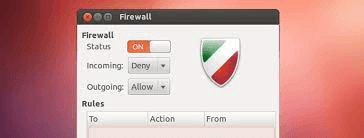
Hazır? İzin vermek’Başlayın:
1. Adım: Sunucunuzu Ubuntu Güvenlik Duvarı ile Koruma
Daha önce de belirtildiği gibi, güvenlik duvarları sadece bilgisayar yazılımı veya donanımdır. Birincil amaçları, sunucunuzun gelen ve giden trafiğini izlemek ve kontrol etmektir. Sunucunuza ek bir güvenlik katmanı sağlama söz konusu olduğunda, güvenlik duvarlarını önemli bir öğeyi düşünün. Daha da önemlisi, internet bağlantılı bir bilgisayara sahip olmak, sunucunuz için bir güvenlik duvarı kurmanız gerektiğini gösterir
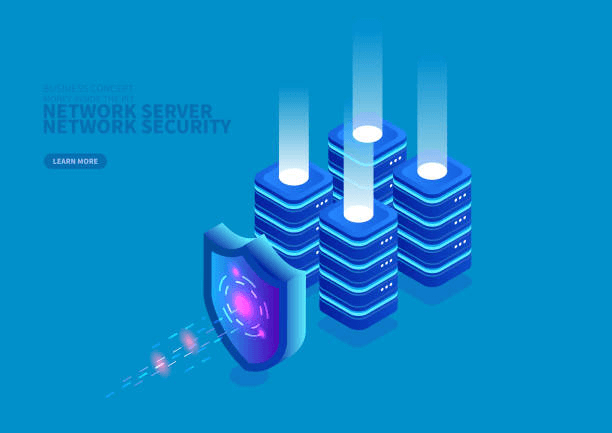
Örneğin, Linux en güvenli işletim sistemlerinden birine sahip açık kaynaklı bir sistemdir. Genellikle yerleşik güvenlik özellikleriyle yapılandırılırlar. Ancak, herhangi bir yazılım gibi’mükemmel ve istismarlara karşı savunmasız olabilir. O’Neden ek bir güvenlik katmanı kurmak önemlidir çünkü asla çok dikkatli olamazsınız?
Bu nedenle, Ubuntu, bir güvenlik duvarını yapılandırmayı çok daha erişilebilir ve sorunsuz hale getiren yerleşik bir uygulamaya sahiptir. Karmaşık olmayan güvenlik duvarı (UFW) olarak bilinir, ancak IPTable olarak sunulur. Ayrıca sen’Ubuntu’daki UFW’nin varsayılan olarak yüklendiğini, ancak büyük olasılıkla devre dışı bırakılacağını keşfedin. O’UFW’nin neden başka bir grafik arayüzü olan Gufw, bir masaüstü ortamına sorunsuz bir şekilde kurulabilen
Adım 2: Ubuntu 18’de Güvenlik Duvarı Karmaşık Olmayan Güvenlik Duvarı ile Yapılandırma.04
Biz’Daha önce bahsetti, Ubuntu 18.04 genellikle varsayılan olarak yerleşik karmaşık olmayan güvenlik duvarı (UFW) bulunur, ancak kazandı’t etkin. Yani, ilk adım UFW’yi etkinleştirmektir.
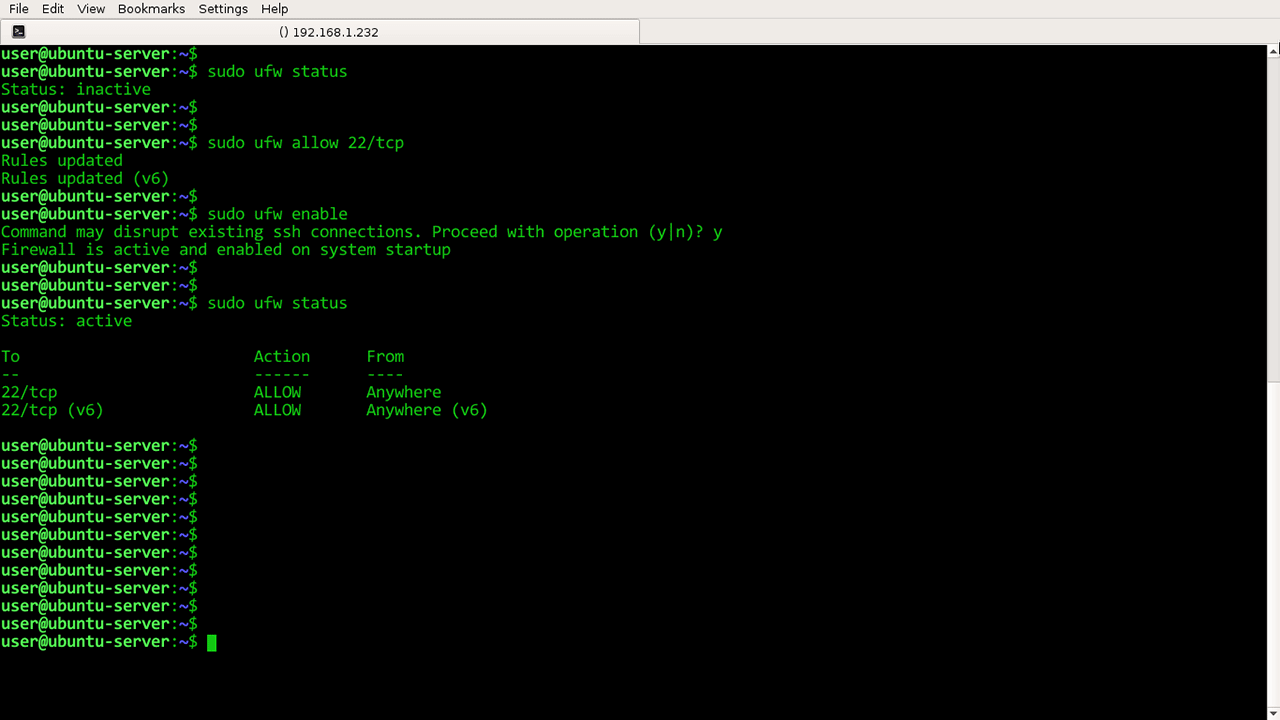
Bunu nasıl yapıyorsun? İzin vermek’Sizi adım adım süreçten geçirir:
İlk olarak, belirli SSH bağlantıları aracılığıyla genellikle VPS olarak kısaltılmış sanal özel sunucuyu bağlayın. Alternatif olarak, Ubuntu’nuz yerel olarak çalıştırılıyorsa, bir terminal açarak VPS’yi tıklayabilirsiniz
Bir zamanlar sen’VE, SSH erişimi yoluyla sunucuya uygun erişimi kazandı, daha sonra UFW’yi etkinleştirebilirsiniz. Aşağıdaki komutu çalıştırın:
sudo ufw enable
Bu komutu çalıştırdıktan sonra, Ubuntu sunucusuna anında erişim kazanmalısınız. Eğer hatalarla karşı karşıyaysanız “komut bulunamadı,” UFW’yi farklı bir komut kullanarak yüklemelisiniz. Bu istemi takip edin:
sudo apt-get yükleme UFW
Kurulumdan sonra, UFW durumunu kontrol etmek için aşağıdaki komutu çalıştırın:
sudo apt-get yükleme UFW
Sudo UFW uygulama listenizde görüntülendiği gibi, UFW etkinleştirilecek
Unutmayın, varsayılan güvenlik duvarı ayarları giden bağlantılara izin verir ve gelen tüm bağlantıları reddetmek. Bu güvenlik duvarı yapılandırması birçok kullanıcı için uygun olabilir. Ancak, uygulamalarınız ve diğer ağ hizmetleriniz varsa, ağ hizmetlerinizi kapsayan bazı kurallar oluşturabilirsiniz
İzin vermek’bazı kurallar oluşturmaya bir göz atın!
Adım 3: Ubuntu 18’de Sistem Güvenlik Duvarı Kurallarını Ayarlama.04 Sudo UFW ile
Güvenlik duvarı kuralları, erişim kontrol mekanizmaları olarak kullanılan bir dizi kuraldır. Bu kurallar, ağınızı zararlı ve yetkisiz uygulamalardan ve erişimden korumak için ayarlanmıştır. Sistem güvenlik duvarı kuralları ve UFW yapılandırma dosyası ile siz’UFW’yi otomatik olarak yapılandırarak, giden tüm bağlantılara izin verecek ve gelen tüm bağlantıları reddetmek.
Sonuç olarak, sunucunuza ulaşmaya çalışan herkesin bağlanmasından reddedilirken, sunucudaki herhangi bir uygulamanın dış dünyaya girmesine izin verilecektir
Güvenlik Duvarı Kuralları Bir güvenlik duvarı, erişim veya reddetmek için özel bağlantıyı belirlerken nasıl çalıştığını şekillendirin.
UFW karmaşık olmayan güvenlik duvarı ile bağlantı noktalarını aç ve kapat
Portlar, özellikle bir uygulamayı ve sunucuyu bağlarken bağlantı arayüzleri görevi görür. UFW ile, bu belirli bağlantı noktalarını açmak ve kapatmak kolay ve sorunsuz görünüyor.
Açık bağlantı noktaları
Bir bağlantı noktası açmak için, bir dizi komut çalıştırmanız gerekir:
sudo ufw izin ver [port/protokol]
Belirli protokoller ekleyin
Görüntülendiği gibi, belirli protokolleri eklemek için bir sütun var. Yani, özel ihtiyaçlarınıza bağlı olarak, bu protokoller UDP veya TCP olabilir. Örneğin, aşağıdaki komuta bakın:
sudo ufw 56/tcp’ye izin ver
Bu komutla, tüm uygulamaların ve hizmetlerin 56 numaralı bağlantı noktası üzerinden sunucuya bağlanmasına izin vermek için UFW için bir kural belirliyorsunuz.
Portları kapatın
Ayrıca başka bir komutla erişimi de reddedebilirsiniz. Aşağıdaki komuta bir göz atın:
sudo ufw inking 56/tcp
Önceki komuttan farklı olarak, 56 numaralı bağlantı noktası üzerinden sunucuya bağlanmaya çalışan tüm uygulamalar ve hizmetler izin verilmeyecek
Alternatif olarak, tek bir komut kullanarak sunucuya erişime izin verebilir veya reddedebilirsiniz. Bu, esas olarak aşağıdaki istemi kullanarak zaman kazanmak istiyorsanız kullanılır:
sudo ufw izin ver/reddetme [start_port: ending_port]/protokol
Bundan sonra, farklı bir istem ile bir bağlantı noktası açabilirsiniz:
sudo ufw 300: 310/tcp’ye izin ver
Veya erişimi reddetmek için komut aşağıdakilere benzeyecektir:
sudo UFW REDY 300: 310/TCP
4. Adım: Ubuntu Güvenlik Duvarında Hizmetlerle Çalışma
UFW, çok çeşitli hizmetleri ve uygulamaları uygulayabilir. Tek zorluk, bu uygulamaların ve hizmetlerin nasıl yönetileceği olacaktır. Kesinlik bir yol, uygulamaların ve hizmetlerin sunucuya bağlı olduğu bağlantı noktasını tanımlamaktır
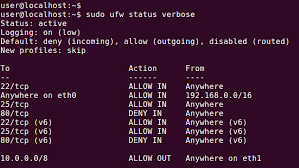
İzin vermek’Örnek olarak http kullanın. Bu hizmet 80 bağlantı noktasını gerektirirken, HTTPS meslektaşında 443 bağlantı noktası var. Yani, HTTP için bir komut çalıştırmak istediğinizde, aşağıdaki komutu kullanın:
sudo ufw http’ye izin ver
Gördüğünüz gibi, komut açıklandığı gibi 80 numaralı bağlantı noktasını etkinleştirmeye eşdeğerdir.
Dolayısıyla, ağ hizmetlerinin sunucuya bağlı olduğu bağlantı noktasını tanımlamak çok önemlidir
Adım 5: IP Adresi Bağlantılarına İzin Ver veya Reddet
UFW ile belirli IP adreslerine erişime izin verebilir veya reddedebilirsiniz. Bunu yapmak için aşağıdaki UFW komutunu yürütmeniz gerekir:
IP adresinden sudo ufw inkar
İzin vermek’S değiştir “IP ADRESİ” Belirli bir adresle:
sudo ufw 192’den izin ver.168.1.3
Eğer sen’Gelen bağlantılara izin vermek için sudo UFW varsayılan ilkesini değiştirmeden, UFW genellikle varsayılan olarak tüm gelen bağlantılara izin verilmemek ve erişim için yapılandırılır. O’Sunucunuzu güvence altına almaya yardımcı olacak ve IP maskesi olmadan belirli bağlantı noktalarına ve IP adreslerine izin verecek varsayılan güvenlik duvarı kuralları oluşturmanın neden önemlidir.
Ancak, sunucunun saldırıya uğradığı zamanlar vardır ve kaynak IP adreslerine veya alt ağlarına göre belirli HTTPS bağlantılarını reddederek sisteminizi korumak istersiniz. Dahası, gelen tüm bağlantıların olmasına izin vermek için sunucunuzdaki varsayılan ilkanızı değiştirme’T tavsiye edilebilir. Bu nedenle, sunucunuzu tehdit eden belirli IP adreslerini veya hizmetleri reddeden kurallar da oluşturmanız gerekir
Kuralları reddetmek için aşağıdaki komutu kullanabilirsiniz:
sudo ufw 192’den inkar.168.1.2
Belirli IP adresleri
UFW ile çalışmak, IP adresinin hangi bağlantı noktasını bağlamasını istediğinizi belirtmenizi sağlar. İzin vermek’s Home IP veya IP adresleri gibi belirli IP adreslerinin sunucunuza bağlanmasına izin vermek istediğinizi söyleyin; Aşağıdaki komutu kullanın:
sudo ufw [ip_addres] ‘den herhangi bir bağlantı noktasına izin verir [bağlantı noktası]
Pratik ve gerçek bir dünya örneği kullanarak, komut şu şekilde aynı sırayı izleyecektir:
sudo ufw 192’den izin ver.168.1.4 herhangi bir bağlantı noktasına 44.
Bununla IP adresi, bağlantıyı yalnızca komuta girilen 44 numaralı bağlantı noktasını kullanıyorsa belirler
Alt ağlar
Belirli IP adreslerinin bir alt ağına izin verirseniz, CIDR gösterimi aracılığıyla bir ağ maskesi belirtmeniz gerekir. Örneğin, izin ver’Sizi varsayalım’203 arasında değişen IP adreslerine erişim sağlamak.0.113.1 ila 203.0.113.254; Bu istemi kullanın:
sudo ufw 203’ten izin ver.0.113.0/24
Kolay erişim sağlamak için, söz konusu alt ağ 203’ün hedef bağlantı noktasını belirleyebilirsiniz.0.113.0/24. İzin vermek’Bu durumda örnek olarak SSH bağlantı noktası 22 kullanın. Komuta bir göz atın:
sudo ufw 203’ten izin ver.0.113.0/24 herhangi bir bağlantı noktasına 22
Belirli bir ağ arayüzüne bağlantılar
Biz’Daha önce bahsedilen, güvenlik duvarı kuralları çok önemlidir. Örneğin, yalnızca belirli bir ağ arayüzü için geçerli olacak bir güvenlik duvarı kuralı oluşturmak istiyorsanız, bunu komutla özel olarak yapabilirsiniz “izin vermek.” Ardından, ağ arayüzünüzün adını yazacaksınız
Bu, bu komutu kullanarak devam etmeden önce ağ arayüzünüzü iki kez kontrol etmenizi gerektirir:
IP ADDR çıkışı alıntı 2: ETH0: MTU 1500 QDISC PFIFO_FAST DEVLET . . . 3: ETH1: MTU 1500 QDISC NOOP DEVLET GRUBU VARSAYICI . . .
Sonuçtan görebileceğiniz gibi, çıktı uzmanının adları vurgulanır ve görüntülenir. Genellikle ETH0 veya ENP3S2 gibi isimleri göreceksiniz
Örneğin, sen’ETH0 adıyla genel ağ arayüzüne sahip bir sunucu kullanma, komuttaki HTTP trafiği olarak kullanacağınızı (80 numaralı) kullanacağınızı ima eder. Buradan kontrol edin:
sudo ufw herhangi bir bağlantı noktası 80’e Eth0’e izin verin
Bu şekilde, sunucunuzdaki genel internetten HTTP bağlantıları alabilirsiniz. MySQL Server gibi özel bir veritabanı da kullanabilirsiniz (bağlantı noktası 3306). Bu, özel ağ arayüzü Eth1’deki bağlantılara izin vermeyi dinlemeye yardımcı olacaktır. Örneğin, bunu bu istem ile yapabilirsiniz:
sudo ufw herhangi bir port 3306’ya Eth1’e izin verin
Bu komut, özel ağınızdaki diğer sunucuların MySQL veritabanına bağlanabileceği anlamına gelir
Adım 6: UFW kurallarını silme
UFW kuralları oluşturma bilgisinin yanı sıra, kuralları nasıl sileceğinizi de bilmeniz gerekir.
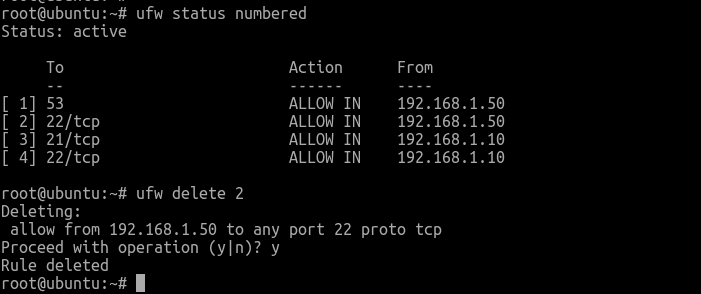
Silme kuralları iki farklı şekilde yapılabilir. Birincisi, kuralları kural numarasına veya gerçek kurala göre silmektir. İzin vermek’Kuralların kural numarasına göre nasıl silineceğini kısaca inceleyin:
Kural numarasına göre kuralları silme
Kural numarasına göre kuralları silmenin ilk süreci, güvenlik duvarı kurallarınızın bir listesini almaktır. Aşağıda belirtilen komutla, UFW aşağıda gösterildiği gibi her kuralın yanında sayılar sunacaktır:
sudo ufw statüsü numaralandırıldı
UFW Durumu: Aktif
[1] 22 15’te izin ver.15.15.0/24
[2] 80 her yerde izin ver
Örneğin, 2 numaralı kuralını silmek istiyorsanız, aşağıda gösterildiği gibi UFW Selleme Kuralı komutunuzda belirtebilirsiniz:
sudo ufw sil 2
Ardından, onayınızı arayan bir istem ekranınızda görüntülenecek ve HTTP bağlantılarına izin veren Kural 2’yi sileceksiniz
Gerçek kurala göre
Bu, silmek istediğiniz kuralı belirtmenize izin verdiği için Sil kuralına bir alternatiftir. İzin vermek’S Bu komutu kullanarak HTTP’ye izin verin
sudo ufw silin http izin ver
Ayrıca, hizmet adını kullanmak istemiyorsanız, burada gösterildiği gibi 80’e izin vererek kuralı belirtmenize izin verilir:
sudo ufw silin 80
Adım 7: UFW’yi (isteğe bağlı) devre dışı bırakma veya sıfırlama
Bu komutu kullanarak UFW’yi devre dışı bırakmaya karar verebilirsiniz:
sudo ufw devre dışı bırak
Bu komutu çalıştırdıktan sonra, UFW ile yarattığınız her şeyin artık aktif olmayacağını göreceksiniz. Daha sonra UFW’yi etkinleştirmek aşağıdaki komutu çalıştırmanızı gerektirir:
sudo ufw enable
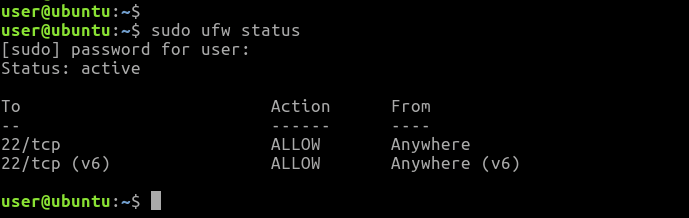
UFW yapılandırıldıktan sonra, bu komutu kullanarak sıfırlayın:
Voila! Tüm UFW ve daha önce tanımlanan belirlenen kurallar devre dışı bırakılacak. Ancak, herhangi bir noktada değiştirilmeleri koşuluyla Sudo UFW varsayılan politikalarının kontrol güvenlik duvarı ayarlarını etkilemeyeceğine dikkat etmelisiniz. UFW ile sadece yeni bir başlangıç yapacaksın
Sıkça Sorulan Sorular
Ubuntu sunucusunun güvenlik duvarı var mı?
Evet. Ubuntu’nun UFW olarak bilinen önceden yüklenmiş bir güvenlik duvarı var. Varsayılan güvenlik duvarıdır ve güvenlik duvarının iptables için yapılandırmasını kolaylaştırmak için geliştirilmiştir, böylece sezgisel, kullanıcı dostu ve ana bilgisayar tabanlı bir güvenlik duvarı sağlar.
Ubuntu UFW’yi etkinleştirmem gerekiyor mu?
HAYIR. Siz olmadığınız sürece güvenlik duvarını etkinleştirmeniz gerekmez’Sisteminizde bir tür sunucu uygulamasıyla gelişmiş testler ve yapılandırmalar yapmak. Bu, oyun sunucularını, web sunucularını ve daha fazlasını içerebilir.
Linux’un güvenlik duvarı var mı?
Evet. Linux’un kendi güvenlik duvarı var. Ancak, varsayılan olarak devre dışı bırakılır. Ancak, yeni bir Linux güvenlik duvarı kurmadan önce yerel güvenlik duvarının etkinleştirilmesini sağlamalısınız.
Linux’ta hangi güvenlik duvarı kullanılır?
Linux, iPtables olarak bilinen yerleşik bir güvenlik duvarı kullanır. Verimli ve kullanıcı dostu bir güvenlik duvarı olarak, kullanıcıların IPTable komutlarını kullanarak Linux çekirdek güvenlik duvarı tarafından sunulan tabloları kişiselleştirmelerine olanak tanır. Birincil işlevi, hem gelen hem de giden ağ trafiğini incelemek ve trafiği filtreleyip dağıtmaya karar vermektir.
Hangi güvenlik duvarı linux için en iyisidir?
Ipfire, 2023’te Linux için en iyi açık kaynaklı güvenlik duvarıdır. Kullanımı kolaydır, birden fazla dağıtım işlemine sahiptir ve akranlarından daha ulaşılabilir. Benzer şekilde, basit kurulum ve kurulum işlemi, kullanıcıların ağlarını farklı renk kodlu güvenlik segmentlerine özelleştirmelerini sağlar. Güvenlik duvarı özelliklerine ek olarak, IPFire ayrıca bir saldırı tespiti ve önleme kapasitesine sahiptir ve sanal özel ağlar (VPN’ler) için olanaklar sunmak için kullanılabilir.
Ubuntu’da UFW durumumu nasıl bulurum?
Ubuntu’daki UFW güvenlik duvarı durumunuzu kontrol etmek için Sudo UFW durum komutunu kullanın. Güvenlik duvarı aktifse güvenlik duvarı kuralları görüntülenir. Öte yandan, güvenlik duvarı aktif değilse, yanıt “Durum: aktif olmayan” ekranınızda görüntülenecek. Daha net bir resim istiyorsanız Sudo UFW Durumu Durum Seçeneğini kullanın.
Yazar
Azeezah Alausa
Azeezah Ayodolapo Alausa, Android hakkında yüksek kaliteli blog yazıları oluşturma 5 yıldan fazla deneyime sahip bir SEO web sitesi içerik yazarı ve metin yazarıdır ve birden fazla sektördeki müşteriler için web sitesi içeriği sanat ve kültür, teknoloji, e-ticaret, finans ve daha fazlası. Müşterilerinin etkileşimleri ve dönüşüm oranlarını% 50 artırmasına yardımcı oldu.
İlgili Makaleler
Ubuntu Server uzak masaüstü nasıl erişilir
3/1/23, 12:23 Ubuntu
Ubuntu Server uzak masaüstü nasıl erişilir Ubuntu geniş uygulama mağazası ve güçlü donanım desteği onu dünyanın en iyi bilinen Linux dağıtımını yaptı. Yani, onu senin olarak kullanıyor olsanız da
Önceden yüklenmiş veya otomatik bir güvenlik duvarı var mı?
Ubuntu önceden yüklenmiş veya otomatik bir güvenlik duvarı ile mi geliyor?? Değilse, birine ihtiyacım var mı? Linux’un güvenlik konusunda diğer işletim sistemleri üzerindeki avantajları hakkında bazı makaleler okudum (antivirüs sahibi olmanıza gerek yok, . ) ama emin olmak isterim.
68.8K 55 55 Altın Rozetler 214 214 Gümüş Rozetler 325 325 Bronz Rozetler
24 Ekim 2010’da 14:55 sordu
Pedroo Pedroo
5 Cevap 5
Ubuntu’nun çekirdeğe dahil bir güvenlik duvarı var ve varsayılan olarak çalışıyor. Bu güvenlik duvarını yönetmek için ihtiyacınız olan şey iptables. Ancak bunu yönetmek karmaşıktır, böylece kullanabilirsiniz UFW (karmaşık olmayan güvenlik duvarı) onları yapılandırmak için. Ancak UFW hala normal kullanıcılar için zor bir şey, bu yüzden yapabileceğiniz şey yüklemek Gufw Bu sadece UFW için grafiksel bir ön uç.
Gufw kullanırsanız, pencerenin alt kısmında ilk kez göreceksiniz ‘Engelli Güvenlik Duvarı’. Ama bu doğru değil, güvenlik duvarınız zaten çalışıyor. Bu etkinleştir/devre dışı mesaj, güvenlik duvarına değil, UFW ile belirlenen kuralları ifade eder.
Bana inanmıyorsan bir terminal açıp yaz
sudo iptables -liste --verboseBunu Gufw ile deneyin etkinleştirilmiş Ve engelli. Tek farklılıkların Gufw ile belirlediğiniz kurallar olacağını göreceksiniz.
Ubuntu nasıl yapılandırılır’S Dahili Güvenlik Duvarı
Chris Hoffman
Chris Hoffman
Genel Yayın YönetmeniChris Hoffman, nasıl yapılır Geek’in genel yayın yönetmeni. On yılı aşkın bir süredir teknoloji hakkında yazıldı ve iki yıldır PCworld köşe yazarı oldu. Chris için yazdı New York Times Ve Okuyucunun özeti, Miami’nin NBC 6 gibi TV istasyonlarında teknoloji uzmanı olarak röportaj yapıldı ve çalışmalarını BBC gibi haber kuruluşları tarafından ele aldı. 2011’den beri Chris, bir milyardan fazla kez okunan 2.000’den fazla makale yazdı — ve bu sadece nasıl yapılır geek’te. Devamını oku.
Güncellendi 10 Tem 2017, 16:11 EDT | 2 dk okuma
Ubuntu, UFW olarak bilinen kendi güvenlik duvarı içerir – “karmaşık olmayan güvenlik duvarı.” UFW, standart Linux iptables komutları için kullanımı daha kolay bir ön uçtur. UFW’yi grafiksel bir arayüzden bile kontrol edebilirsiniz. Ubuntu’S Güvenlik Duvarı, iptables öğrenmeden temel güvenlik duvarı görevlerini gerçekleştirmenin kolay bir yolu olarak tasarlanmıştır. Değil’t standart iptables komutlarının tüm gücünü sunun, ancak’daha az karmaşık.
Terminal kullanımı
Güvenlik duvarı varsayılan olarak devre dışı bırakılır. Güvenlik duvarını etkinleştirmek için bir terminalden aşağıdaki komutu çalıştırın:
sudo ufw enable
Yapmazsın’T mutlaka önce güvenlik duvarını etkinleştirmek zorundasınız. Güvenlik duvarı çevrimdışı iken kural ekleyebilir ve ardından sizden sonra etkinleştirebilirsiniz’yeniden yapılandırmayı yaptı.
Kurallarla çalışmak
İzin vermek’2 Port 22’de SSH trafiğine izin vermek istediğinizi söyle. Bunu yapmak için birkaç komuttan birini çalıştırabilirsiniz:
Sudo UFW 22’ye izin veriyor (hem TCP hem de UDP trafiğine izin veriyor – UDP ISN ISN ideal değil’gerekli.) sudo ufw 22/tcp’ye izin verin (bu bağlantı noktasında yalnızca TCP trafiğine izin verir.) sudo ufw SSH’ye izin verin (SSH’nin gerektirdiği ve izin verdiği bağlantı noktası için sisteminizdeki /etc /hizmetler dosyasını kontrol eder. Bu dosyada birçok yaygın hizmet listelenmiştir.)
UFW, gelen trafik için kuralı ayarlamak istediğinizi varsayar, ancak bir yön de belirleyebilirsiniz. Örneğin, giden SSH trafiğini engellemek için aşağıdaki komutu çalıştırın:
sudo ufw SSH’yi reddet
Kuralları görüntüleyebilirsiniz’aşağıdaki komutla oluşturuldu:
sudo ufw statüsü
Bir kuralı silmek için, kuraldan önce silme kelimesini ekleyin. Örneğin, giden SSH trafiğini reddetmeyi durdurmak için aşağıdaki komutu çalıştırın:
sudo ufw sil, redded
UFW’S Sözdizimi oldukça karmaşık kurallara izin verir. Örneğin, bu kural IP 12’den TCP trafiğini reddediyor.34.56.Yerel sistemde 78 ila 22
sudo ufw 12’den proto tcp’yi reddetti.34.56.78 herhangi bir bağlantı noktasına 22
Güvenlik duvarını varsayılan durumuna sıfırlamak için aşağıdaki komutu çalıştırın:
sudo ufw sıfırlama
Uygulama Profilleri
Açık bağlantı noktaları gerektiren bazı uygulamalar, bunu daha da kolaylaştırmak için UFW profilleri ile birlikte gelir. Yerel sisteminizde bulunan uygulama profillerini görmek için aşağıdaki komutu çalıştırın:
sudo ufw uygulama listesi
Bir profil ve aşağıdaki komutla dahil edilen kurallar hakkında bilgileri görüntüleyin:
sudo ufw uygulama bilgi adı
İzin verilen bir uygulama profiline izin verin:
sudo ufw ismine izin ver
Daha fazla bilgi
Günlük varsayılan olarak devre dışı bırakılır, ancak sistem günlüğüne güvenlik duvarı mesajlarını yazdırmak için günlüğe kaydetmeyi de etkinleştirebilirsiniz:
sudo ufw giriş
Daha fazla bilgi için çalıştırın Adam UFW UFW okuma komutu’S MILE PAGE.
GUFW Grafik Arabirimi
GUFW, UFW için grafik bir arayüzdür. Ubuntu yok’t grafik arayüzü ile birlikte gelir, ancak Gufw Ubuntu’ya dahil edilmiştir’S Yazılım Depoları. Aşağıdaki komutla yükleyebilirsiniz:
sudo apt-get yükleme gufw
Gufw, Dash’te güvenlik duvarı yapılandırması adlı bir uygulama olarak görünür. UFW’nin kendisi gibi, GUFW basit, kullanımı kolay bir arayüz sağlar. Güvenlik duvarını kolayca etkinleştirebilir veya devre dışı bırakabilir, gelen veya giden trafik için varsayılan ilkeyi kontrol edebilir ve kurallar ekleyebilirsiniz.
Kurallar Editör, basit kurallar veya daha karmaşık kurallar eklemek için kullanılabilir.
Unutma, yapabilirsin’T UFW ile her şeyi yapın – daha karmaşık güvenlik duvarı görevleri için’İptables ile ellerinizi kirletmeliyim.
Linux komutları Dosyalar katran · pv · kedi · tac · chmod · grep · fark etmek · sed · AR · Adam · pushd · popd · fsck · test disk · seq · FD · pandok · CD · $ Yol · ıvır zıvır · katılmak · jq · katlamak · UNIQ · Gazetecilik · kuyruk · stat · LS · fstab · Eko · az · CHGRP · boktan · rev · Bakmak · Teller · tip · yeniden isimlendirmek · zip · açılmak · takılmak · ümitsiz · düzenlemek · fdisk · MKFS · RM · RMDIR · rsync · DF · gpg · VI · nano · mkdir · Du · ln · yama · dönüştürmek · Rclone · parçalamak · SRM · SCP · gzip · chattr · kesmek · bulmak · ümit · WC · TR Süreçler takma ad · ekran · tepe · Güzel · iyisin · ilerlemek · Strace · Systemd · tmux · CHSH · tarih · -den · grup · özgür · Hangi · DMESG · CHFN · Usermod · ps · chroot · xargs · tty · pembemsi · LSOF · vmstat · zaman aşımı · duvar · Evet · öldürmek · uyumak · sudo · sum · zaman · grup · Usermod · grup · LSHW · kapat · yeniden başlatmak · durma · Kapat · Passwd · LSCPU · crontab · tarih · BG · fg · pidof · nohup · mmap Ağ oluşturma netstat · ping · traceroute · ıvır zıvır · ss · kim · Fail2ban · bon · kazmak · parmak · NMAP · FTP · kıvrılmak · sıyrık · DSÖ · ben kimim · w · iptables · SSH-Keygen · UFW · arping · firewalld İLGİLİ: Geliştiriciler ve meraklıları için en iyi Linux dizüstü bilgisayarlar
- › NextCloud ile kendi bulut dosyanız nasıl senkronize edilir
- › Linux’ta Firewalld ile Nasıl Başlanır
- › Mac’iniz’S güvenlik duvarı varsayılan olarak kapalı: etkinleştirmeniz gerekiyor mu?
- › Windows’ta Video_DXGKRNL_FATAL_ERROR nasıl düzeltilir
- › Gboard’S Split klavye tabletlere geliyor
- › T-Mobile, MLB veya MLS Sports’u ücretsiz olarak yayınlamanıza izin verecek
- › Linux TR komutunu nasıl kullanılır
- › Bu, şifrelerinizi gerçekten değiştirmeniz gerektiğinde
Chris Hoffman
Chris Hoffman, nasıl yapılır Geek’in genel yayın yönetmeni. On yılı aşkın bir süredir teknoloji hakkında yazıldı ve iki yıldır PCworld köşe yazarı oldu. Chris için yazdı New York Times Ve Okuyucunun özeti, Miami’nin NBC 6 gibi TV istasyonlarında teknoloji uzmanı olarak röportaj yapıldı ve çalışmalarını BBC gibi haber kuruluşları tarafından ele aldı. 2011’den beri Chris, bir milyardan fazla kez okunan 2.000’den fazla makale yazdı — ve bu sadece nasıl yapılır geek’te.
Tam biyografi oku »
- Ubuntu Güvenlik Güvenlik Duvarını Kurmak ve Kullanmak İçin 7 Adım: Adım Adım Kılavuz